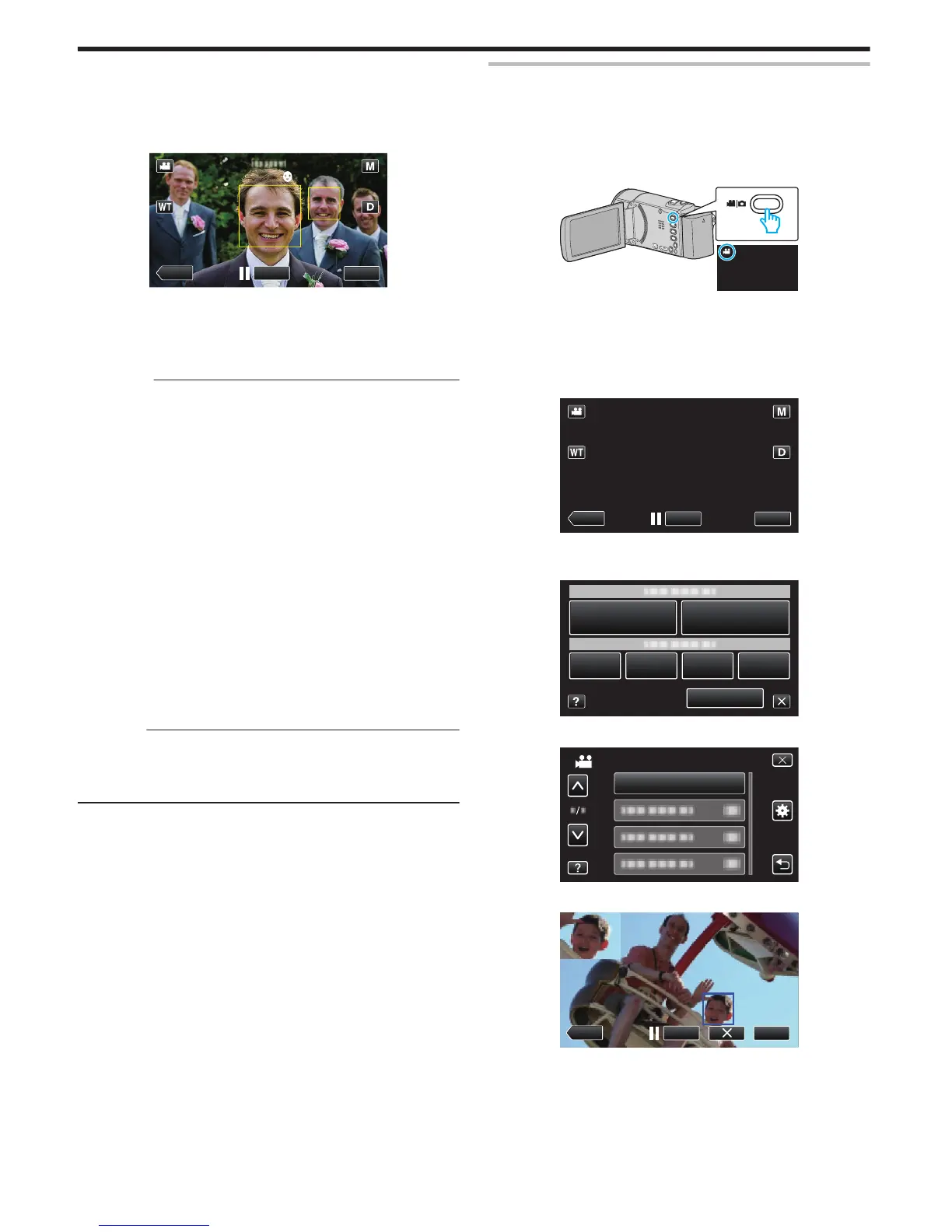0
PHOTO apparaît à l’écran lorsqu’une photo est capturée.
0
Vous pouvez afficher le nom et le niveau de sourire (%) avec le cadre
en réglant “AFFICH. NOM/SOURIRE%” dans le menu sur“MARCHE”
avant l’enregistrement.
“Configurer AFFICH. NOM/SOURIRE%” (A p. 46)
Remarque :
0
La caméra peut détecter jusqu’à 16 visages. Les niveaux de sourire seront
affichés pour 3 des plus grands visages au maximum affichés à l’écran.
0
Cette fonction peut ne pas fonctionner correctement selon les conditions
de prise de vue (distance, angle, luminosité, etc.) et le sujet (direction du
visage, niveau de sourire, etc.) Il est également difficile de détecter un
sourire à contre-jour.
0
Après qu’un sourire soit détecté et capturé, il faut du temps avant de
pouvoir effectuer l’enregistrement suivant.
0
“PHOTO SOURIRE” ne fonctionne pas dans les cas suivants :
- lorsque le menu est affiché
- lorsque la durée d’enregistrement restante ou la charge restante de la
batterie est affichée
- lorsque “SOUS-FENETRE VISAGE” est réglé
- lorsque “EFFET ANIMATION” est réglé
- lorsque “EFFET DECO. VISAGE” est réglé
- lorsque “TIMBRE” est réglé
- lorsque “EFF. TYPO MANUSCRITE” est réglé
- lorsque “ENREG. AUTO” est réglé
- lorsque “ENREG. DATE/HEURE” est réglé
“Enregistrer tout en affichant une vue agrandie d'un visage enregistré
(SOUS-FENETRE VISAGE)” (A p. 42)
“Enregistrer avec des effets d’animation” (A p. 38)
Attention :
0
If “TOUCHE PRIOR. AE/AF” n’est pas réglé sur “SUIVI DU VISAGE”,
“PHOTO SOURIRE” ne fonctionnera pas.
0
S’il n’est pas possible d’obtenir des résultats convenables, enregistrez
avec “PHOTO SOURIRE” réglé sur “ARRET”.
Enregistrer tout en affichant une vue agrandie d'un visage
enregistré (SOUS-FENETRE VISAGE)
Vous pouvez enregistrer tout en regardant l'image globale de la scène et
l'image
agrandie de l'expression d'un sujet. Les cadres apparaissent autour
des visages qui peuvent être agrandis. Tapez un cadre pour suivre et
agrandir le visage dans une sous-fenêtre.
1
Ouvrez l’écran LCD.
.
0
Vérifiez si le mode d’enregistrement est bien A.
0
Si le mode est B photo, tapez B sur l’écran d’enregistrement pour
afficher l’écran de basculement de mode.
Tapez A
pour basculer le mode sur vidéo. (Vous pouvez aussi utiliser
la touche A/B sur cette unité.)
2
Appuyez sur “MENU”.
.
0
Lorsque le visage dans un cadre est touché, il est affiché dans une
sous-fenêtre. La position d'affichage de la sous-fenêtre est définie
automatiquement en fonction de la position du visage que l'on a
touché.
0
Le cadre du visage touché devient vert.
0
Lorsque le visage touché disparaît de l’écran, la sous-fenêtre
disparaît
également. Lorsque le visage réapparaît à l’écran, la sous-
fenêtre s’affiche à nouveau automatiquement.
Enregistrement
42
